أنا معجب جدًا باستخدام الإيماءات بدلاً منأزرار لأداء العديد من الإجراءات بسرعة على أجهزتنا. حصلت نوكيا على هذا الرقم الصحيح من خلال إصدار MeeGo الخاص بها على هاتف N9 المذهل ، لكن هذا الجهاز كان محكومًا عليه الفشل حتى قبل إطلاقه نظرًا لصفقة هاتف نوكيا الحصرية مع نوكيا. بعد ذلك ، جاءت Ubuntu Touch بواجهة مماثلة تعمل على الإيماءات ، والتي وقعت في حبها تمامًا عندما جربتها لمراجعتي. على الرغم من أن Android لا يقدم أصلاً هذه الإيماءات على مستوى النظام ، فقد رأينا أن تطبيقات الطرف الثالث مثل Switchr تقدم هذه الوظيفة إلى نظام التشغيل المحمول المفضل لدينا. على الرغم من أن أيًا من الخيارات التي رأيناها سابقًا يوفر وظائف قوية للتطبيق الذي نحن بصدد الانتقال إليه. طبقة التنقل قد يكون مجرد سيطرة لفتة الحافة في نهاية المطافحل لنظام Android ، يوفر إيماءات متعددة من الحواف اليسرى واليمنى والسفلية من شاشتك ، يمكن تكوين كل منها لأداء إجراء من اختيارك مثل التنقل في نظام التشغيل والتحكم في تشغيل الموسيقى وإدارة المهام وحتى تشغيل التطبيقات.

قبل أن تتمكن من البدء في استخدام إيماءات الحافة ،ستحتاج إلى بدء تشغيل خدمة "طبقة التنقل" باستخدام الزر الأول على شاشتها الرئيسية. ولمنع Android من قتل خدمته من أجل تحرير الذاكرة أثناء تشغيله في الخلفية ، سيكون من الجيد تمكين الخيار الثاني هناك أيضًا ، مما يضيف إخطارًا مستمرًا بالتطبيق. أخيرًا ، إذا كنت لا ترغب في تشغيله في كل مرة تقوم فيها بإعادة تشغيل جهازك ، فتأكد من تمكين خيار بدء التشغيل. في كل مرة تستخدم فيها إحدى إيماءات التطبيق ، تحصل على ردود فعل الاهتزاز افتراضيًا ، والتي يمكنك تغييرها إلى صوت أو لا شيء من خيار تحرير الملاحظات ضمن التخصيص.
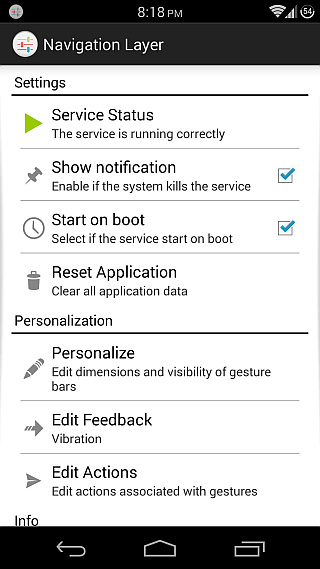

قبل أن نبدأ في تكوين كل الإيماءاتالتي يقدمها التطبيق ، دعونا نقوم بتهيئة أشرطة الإيماءات أولاً. هذه مناطق يمكنك من خلالها بدء الإيماءات. تتوفر ثلاثة خيارات هنا: الحواف اليسرى واليمنى والسفلية من شاشتك ، والتي يمكنك تمكينها بشكل انتقائي. اضغط على زر "تعديل الأشرطة" وستكون قادرًا على تغيير حجم الأطوال بالإضافة إلى سمك هذه الأشرطة ، وتبديل التوهج المرئي بالنسبة لهم (والذي يمكنك رؤيته على طول الحواف في العديد من لقطات الشاشة هذه).
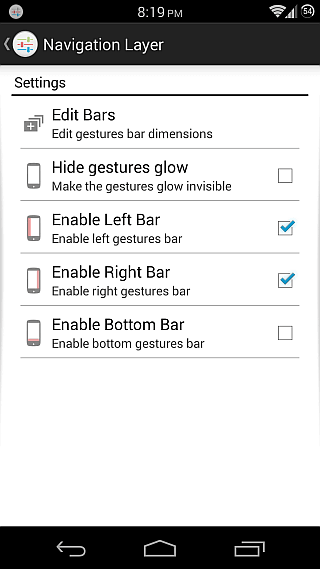
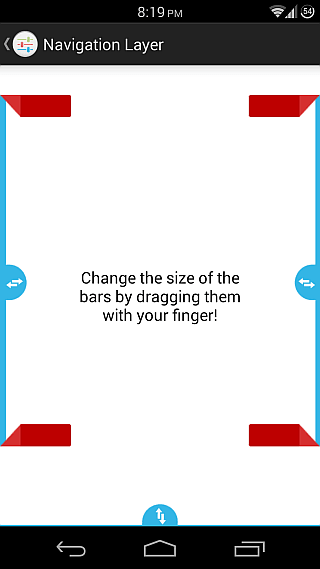
الآن بعد أن قمنا بتهيئة أشرطةنا ، حان الوقت لوضع الإجراءات الفعلية لفتاتنا. لذلك ، توجه إلى قسم تحرير الإجراءات. بالإضافة إلى إجراءات Long PRESS و Double TAP الشائعة لجميع الأشرطة ، هناك إيماءات متاحة لكل شريط في ثلاثة اتجاهات ممكنة حسب الحافة. يمكنك التمرير لأعلى ولأسفل وللفت إلى اليسار من الحافة اليمنى وأعلى ولأسفل ولليمين من الحافة اليسرى ، وللسحب لأعلى ولأسفل ولليسار من الأسفل. وهذا يجعل ما مجموعه خمس لفتات المتاحة لكل شريط.
عندما يتعلق الأمر بالإجراءات التي يمكن تعيينهالكل إيماءة ، هناك قائمة ضخمة متوفرة ، بما في ذلك الانتقال إلى الشاشة الرئيسية ، وفتح آخر تطبيق ، والعودة ، وفتح درج الإشعارات ، ووضع الجهاز في وضع السكون ، وفتح مدير المهام ، وفتح القائمة ، وإغلاق التطبيق الحالي و انتقل إلى الشاشة الرئيسية ، ومسح ذاكرة الوصول العشوائي عن طريق قتل جميع التطبيقات النشطة ، والسيطرة على تشغيل الموسيقى مثل القفز إلى الأغنية التالية أو السابقة وإيقاف / استئناف الأغنية التي يتم تشغيلها حاليًا ، أو فتح أي من تطبيقاتك المثبتة.
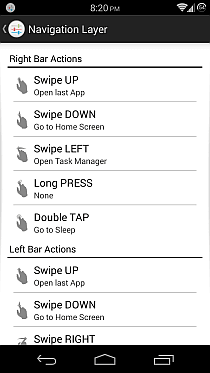
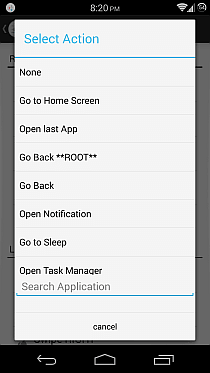
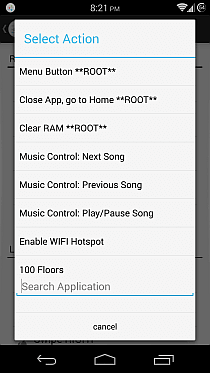
وغني عن القول ، الخيارات المسمى ** ROOT ** هيمتاح فقط للأجهزة ذات الجذور. إذا كان لديك جهاز ذو جذر ، فسيطلب التطبيق الوصول إلى جذر عند الإطلاق لأول مرة ، والذي يجب عليك توفيره من أجل استخدام هذه الخيارات فقط. على الرغم من أن المستخدمين غير الجذر (وكذلك المستخدمين الذين لا يرغبون في منح امتيازات جذر التطبيق) يمكنهم أيضًا استخدام بعض الإجراءات المتقدمة التي لم يتم تصنيفها على أنها ** ROOT ** مثل "الرجوع" و "الانتقال إلى الشاشة الرئيسية" أو "فتح الإشعار" أو "فتح إدارة المهام" من خلال الانتقال إلى الإعدادات> إمكانية الوصول وتمكين خدمة الوصول للتطبيق هناك. وبالمثل ، بالنسبة إلى الإجراء "Go to Sleep" ، ستحتاج إلى تعيين "طبقة التنقل" كمسؤول جهاز من الإعدادات> الأمان> مسؤولي الجهاز.
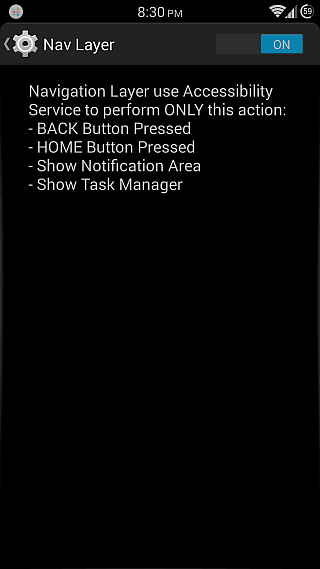

بالنظر إلى العدد الهائل للتطبيقات التي نختبرهاهنا في AddictiveTips للمراجعات على أساس يومي ، من النادر جدًا أن نبقي تطبيقًا مثبتًا على أجهزتنا بعد الانتهاء من المراجعة. وبالنسبة لنا ، لا يؤدي الضغط على زر إلغاء التثبيت للتطبيق حتى بعد مراجعته إلى تمييزه حقًا على أنه استثنائي ، وهو ما يحدث في طبقة التنقل. منذ صادفت التطبيق ، أجد نفسي أعتمد بشكل متزايد على إيماءاته في الإجراءات المدعومة. وبفضل وضع سطح المكتب الموسع سهل الاستخدام من GravityBox Xposed Module الذي أستخدمه (والذي يمكن العثور عليه أيضًا في العديد من الأقراص المضغوطة المخصصة الشائعة مثل CyanogenMod و AOKP و Paranoid Android) ، فقد أخفت تمامًا شريط التنقل الخاص بي واستخدم إيماءات الحافة للعودة ، والقفز إلى الشاشة الرئيسية ، وفتح إدارة المهام.
كل هذه الميزات مع علامة سعر جعل مجانايجب أن يكون هذا التطبيق ضروريًا لأي شخص معجب باستخدام الإيماءات للتنقل في أجهزته. ونظراً لسعره المجاني ، فلا يوجد سبب لعدم تجربته!
تثبيت طبقة التنقل من متجر Play












تعليقات